Page 1
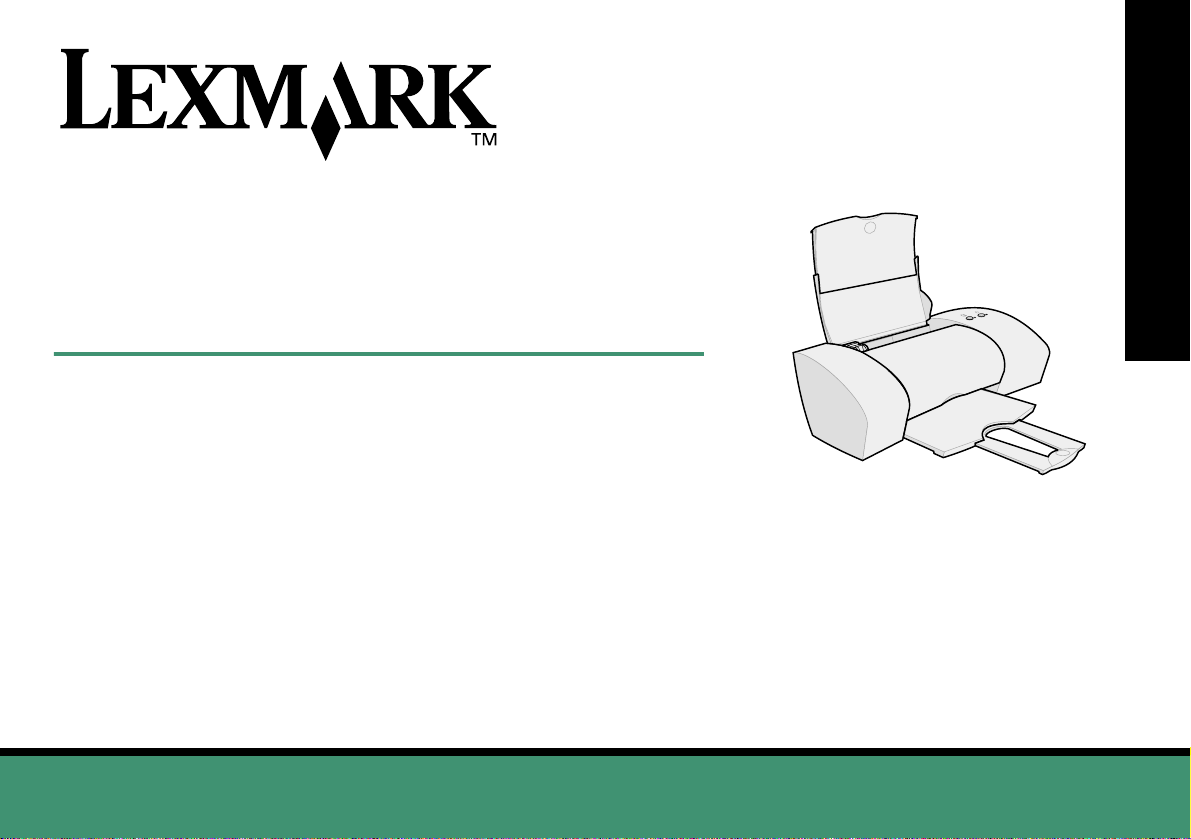
Z25, Z35
™
Color Jetprinter
De la configuración a la impresión
para Windows 98, Windows Me, Windows 2000, Windows XP,
Mac OS 8.6 a 9.2 y Mac OS X versión 10.0.3 a 10.1
De la configuración a la
impresión
Enero de 2002
www.lexmark.com
Page 2
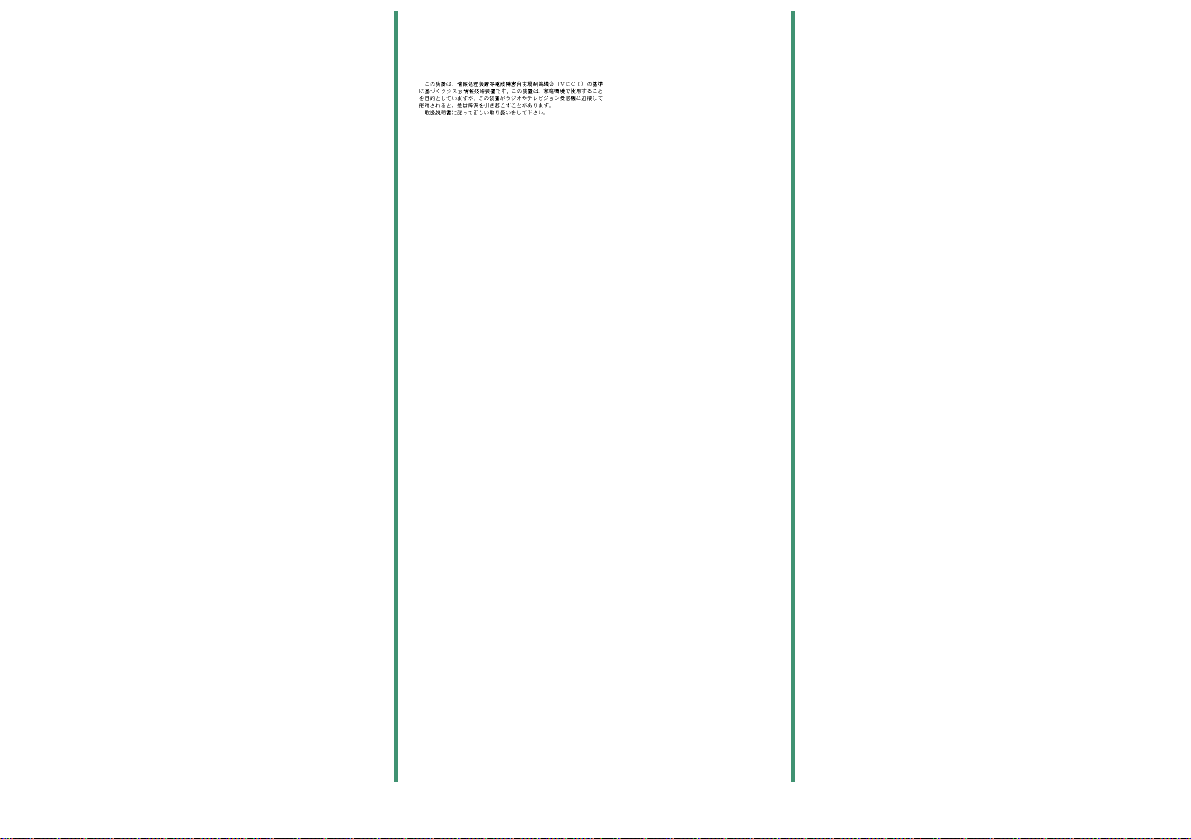
Información de seguridad
• Utilice exclusivamente la fuente de alimentación Lexmark
que incluye este producto, o una fuente de alimentación
de repuesto Lexmark.
• Conecte el cable de alimentación a una toma de
alimentación eléctrica que se encuentre cercana al
producto y sea de fácil acceso.
• Las tareas de reparación o mantenimiento de la
impresora distintas de las descritas en las instrucciones
de funcionamiento, deberá realizarlas un técnico
autorizado.
Distrib u ido en Europa por
LEXMARK INTERNATIONAL SA
RN 152
Freeman House, Eastpoint Business Park,
Clontarf, Dublin 3
Conformidad con las directivas de la Comunidad
Europea (CE)
Este producto está en conformidad con los requisitos de
protección de las directivas 89/336/EEC y 73/23/EEC del
Consejo de la CE sobre la aproximación y armonía de las
leyes de los estados miembros en relación con la
compatibilidad electromagnética y seguridad de equipos
eléctricos dis eñad os pa ra su u so dent ro de ci ertos lí mit es de
voltaje.
El Director de fabri cación y soporte técnico de Lexmark
International, S.A., Boigny, Francia, ha firmado una
declaración de conformidad con los requisitos de las
directivas.
Este producto satisface los límites de Clase B de EN 55022
y los requisitos de seguridad de EN 60950.
ENERGY STAR
El programa para ordenadores EPA ENERGY STAR es un
esfuerzo conjunto con los fabricantes de ordenadores para
promocionar la introducción de productos de bajo consumo
de energía y para reducir la contaminación provocada por la
generación de energía.
Las empresas que participan en este programa presentan
productos que se apagan cuando no se están utilizando.
Esta característica reduce la energía utilizada hasta en un
50 por ciento. Lexmark se siente orgullosa de participar en
este prog rama.
En calidad de asociado con Energy Star, Lexmark
International, Inc. ha determinado que este producto cumple
las directrices de Energy Star para el ahorro de energía.
Japanese VCCI notice
The United Kingdom Telecommunications Act 1984
This apparatus is approved under the approval number NS/
G/1234/J/100003 for the indirect connections to the public
telecommunications systems in the United Kingdom.
Industry Canada compliance statement
This Class B digital apparatus meets all requirements of the
Canadian Interference-Cau sing Equi p men t Regul a tion s.
Avis de conformité aux normes d’Industrie Canada
Cet appareil numérique de la classe B respecte toutes les
exigences du Règlement sur le matériel brouilleur du
Canada.
ii
Page 3
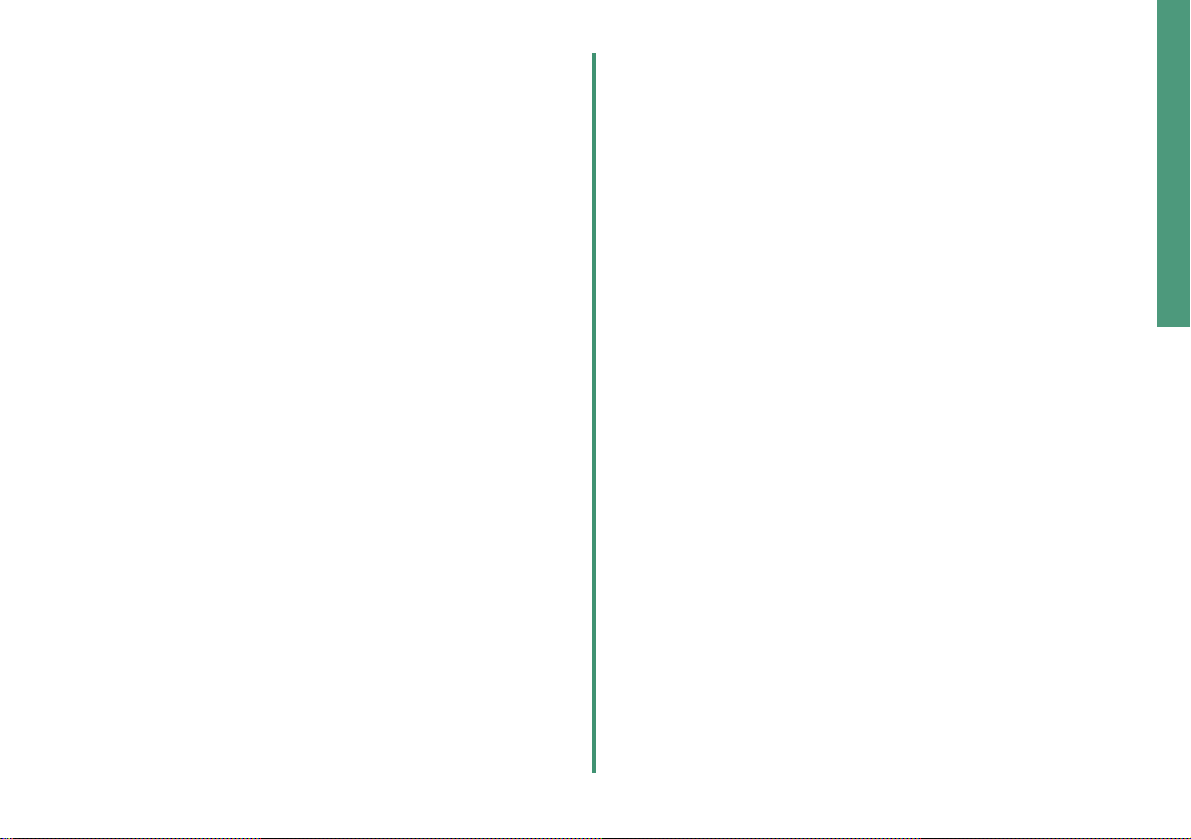
Índice general
De la configuración a la impresión . . . . . . . . . . 1
Paso 1: Comprobación de que la impresora está
encendida . . . . . . . . . . . . . . . . . . . . . . . . . . . . . . . . 2
Paso 2: Comprobación de los componentes de la
impresora . . . . . . . . . . . . . . . . . . . . . . . . . . . . . . . . . 2
Paso 3: Conexión de la fuente de alimentación . . . 3
Paso 4: Conexión del cable USB . . . . . . . . . . . . . . . 3
Paso5: Instalación de los cartuchos de impresión . . . . 4
Paso 6: Cargue como máximo 100 hojas de papel
normal . . . . . . . . . . . . . . . . . . . . . . . . . . . . . . . . . 6
Paso 7: Instalación del software de la impresora . . 7
Windows . . . . . . . . . . . . . . . . . . . . . . . . . . . . . . . . . . . . . . 8
Impresión desde Wi n d ow s . . . . . . . . . . . . . . . . . . . . . . . 9
¿Necesita ayuda durante la configuración en Windows? . 10
Mac OS 8.6 a 9.2 . . . . . . . . . . . . . . . . . . . . . . . . . . . . . . . 12
Impresión desde Mac OS 8.6 a 9.2 . . . . . . . . . . . . . . . 13
¿Necesita ayuda durante la configuración en
Mac OS 8.6 a 9.2? . . . . . . . . . . . . . . . . . . . . . . . . . . . . 14
Mac OS X versión 10.0.3 a 10.1 . . . . . . . . . . . . . . . . . . 15
Impresión desde Mac OS X versión 10.0.3 a 10.1 . . . 16
¿Necesita ayuda durante la configuración en Mac OS X
versión 10.0.3 a 10.1? . . . . . . . . . . . . . . . . . . . . . . . . . 17
Cómo ponerse en contacto con Lexmark . . . . 18
De la configuración a la
impresión
Este manual le guía paso a paso desde la configuración a la
impresión del primer documento con Windows 98, Windows Me,
Windows 2000, Windo ws XP, Mac OS 8.6 a 9.2 o Mac OS X versión
10.0.3 a 10.1.
Para la configuración necesitará:
• Un ordenador con unidad de CD-ROM y un puerto USB
• Un cable USB (co mo L e xm ark P/N12A2405), adqui rido por
separado
• Papel A4 o tamaño carta
Para obtener a y uda adicio nal mientra s con figura la impres ora,
consulte:
• Página10 para Windows 98/Me/2000 y Windows XP
• Página14 para Mac OS 8.6 a 9.2
• Página17 para Mac OS X versi ón 10. 0.3 a 10.1
Para obtener información sobre cómo conectar la impresora a una
red con un adaptador Lexmark, consulte la documentación de
configuración que se incluye con el adaptador Lexmark.
Índice general
Índice alfabético . . . . . . . . . . . . . . . . . . . . . . . . 19
1
De la configuración a la impresión
Page 4

Paso 1:
Windows 98
Windows Me
Windows 2000
Windows XP
Compr obación de que la
impresora está
encendida
Mac OS 8.6 a 9.2
Mac OS X versión 10.0.3
a 10.1
Paso 2:
Impresora Lexmark
El cartucho de
impresión negro
(P/N 10N0217 o
P/N 10N0016) se
incluye únicamente
con la impresora
Lexmark™ Z35 Color
Jetprinter™ y
algunas impresoras
Lexmark Z25
Cartucho de impresión
de color (P/N 10N0227
o (P/N 10N0026)
CD de software de
la impresora
Comprobación de los
componentes de la
impresora
Fuente
de alimentación
Cable de
fuente de
alimentación
Manual
De la
configuración a
la impresión
Si falta algún componente, póngase en contacto con Lexmark
(consulte la página 18).
2
Page 5
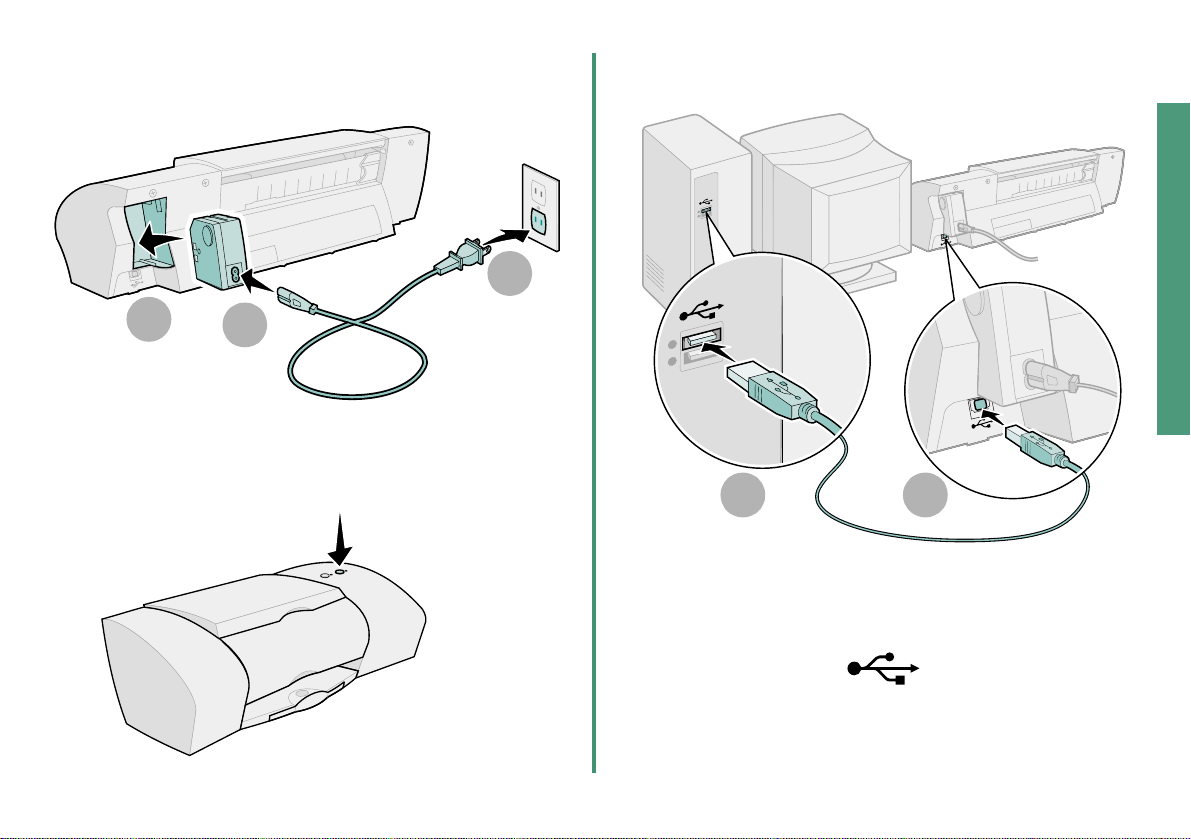
P aso 3:
Conexión de la fuente
de alimentación
3
Paso 4:
Conexión del cable USB
Configuración
1
Si la luz de encendido no se activa:
1 Compruebe las conexiones de la fuente de alimentación.
2 Pulse el botón de encendido.
2
1 2
Nota: La ubicación y orientación del puerto USB del
ordenador pueden variar de las mostradas a
continuación. Busque este símbolo:
3
De la configuración a la impresión
Page 6
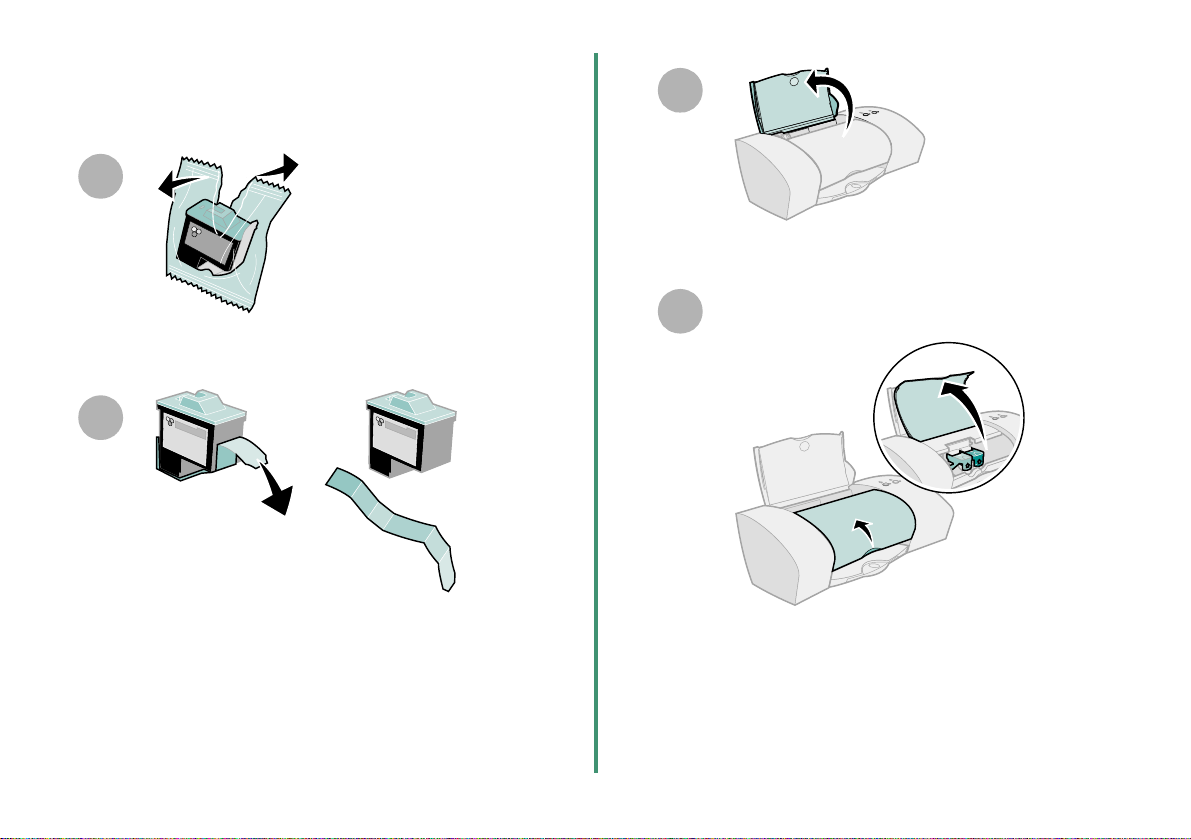
Paso 5:
1
2
Aviso: No toque las áreas de contact o dor adas de
la parte posterior e inferior de los cartuchos.
Instalación de los
cartuchos de impresión
3
Abra la cubierta frontal.
4
Nota: El carro del cartucho se desplaza a la posición de
carga al abrir la cubierta frontal.
4
Page 7
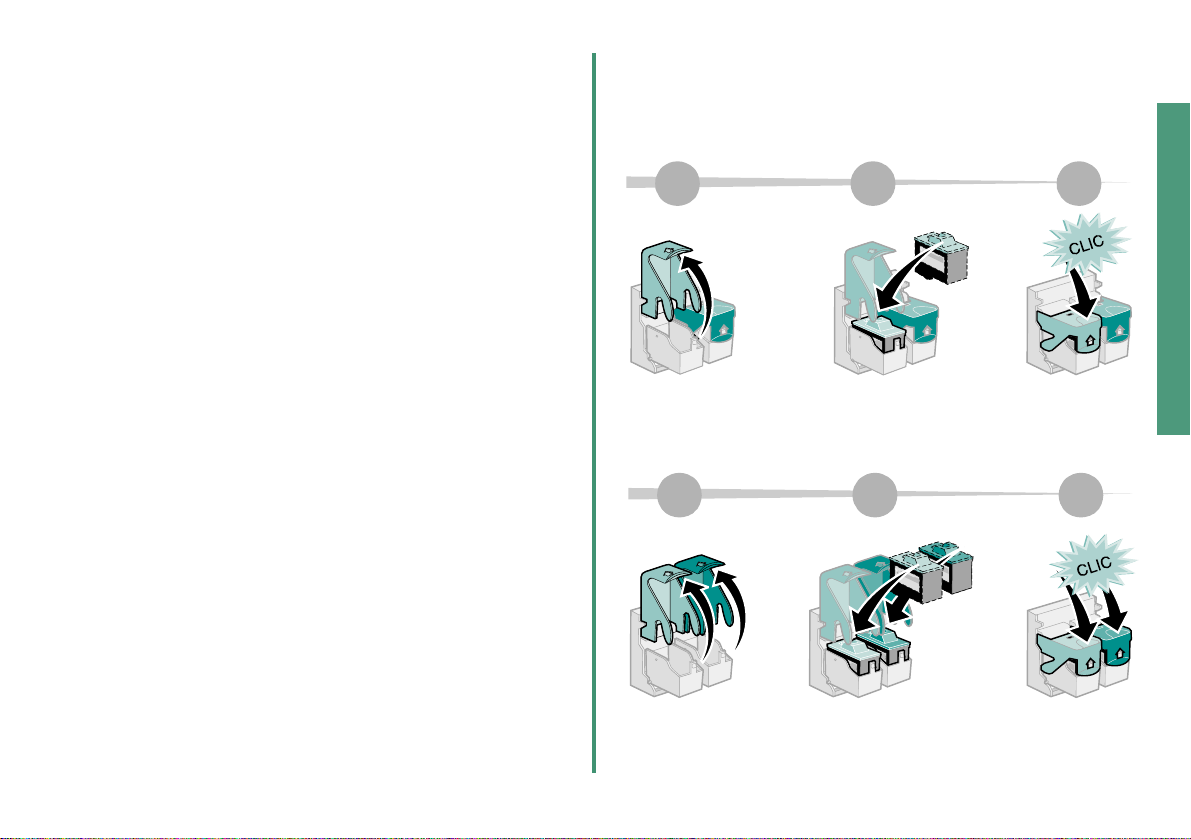
Puede imprimir con:
• Un cartucho de color (P/N 10N0227 ó 10N0026 ) en e l carro
izquierdo y un cartucho negro (P/N 10N0217 ó 10N0016)
en el carro derecho
• Sólo un cartucho de color (P/N 10N0227 ó 10N0026) en el
carro izquierdo
• Sólo un cartucho negro (P/N10N0217 ó 10N0016) en el
carro derecho
Siga el paso 5, el paso 6 y el paso 7 para la impresora.
Si la impresora incluye un cartucho:
6 75
Si la impresora incluye dos cartuchos:
6 75
Configuración
5
De la configuración a la impresión
Page 8

8
Cierre la cubierta frontal.
Paso 6:
Cargue c omo máximo
100 hojas de papel
normal
Asegúrese de que el soporte y la bandeja de salida
1
del papel están completamente extendidos.
6
Page 9

Para evitar atascos de papel, apriete y deslice la
2
guía hasta el extremo izquierdo del papel.
Paso 7:
Siga todos los pasos del sistema operativo.
Instalación del software
de la impresora
Nota: Un papel A4 debe quedar ligeramente por
encima de la parte superior del sopo rte del papel.
Un papel de carta debe quedar alineado con la
parte superior del soporte del papel.
Sistema operativo: Página:
Windows 98/Me/2000 y Windows XP 8
Mac OS 8.6 a 9.2 12
Mac OS X versión 10.0.3 a 10.1 15
El software de la impresora en otros sistemas operativos (como
Linux) puede estar disponible en la página Web de Lexmark. Para
obtener más información, consulte la página 18. Cuando descargue
el software, podrá encontrar información sobre la instalac ión en el
archivo Léame.
Si utiliza la impresora con un adaptador Lexmark, consulte la
documentación del adaptador para instalar el software de la
impresora.
Configuración
7
De la configuración a la impresión
Page 10

Windows
Para instalar el software de la impresora para Mac OS 8.6 a 9.2,
consulte la página 12. Para instal ar el software de la impresor a para
Mac OS X versión 10.0.3 a 10.1, consulte la página 15.
Nota: Las pantallas del software pueden variar
ligeramente de las que figuran en este manual,
ya que depende del modelo de impresora y el
sistema operativo. Las flechas indican dónde
debe hacer clic.
Haga clic en Cancelar en cualquiera de las
1
pantallas similares a la mostrada a continuación.
2
Espere a que aparezca la pantalla de instalación
3
del software de la impresora Lexmark. Si no
aparece, consulte la página 10.
4
Siga las instrucciones en pantalla para finalizar la
instalación del software.
Durante la instalación, se imprime una página de
alineación. Si no se imprime, consulte la página 10.
¡Enhorabuena!
Ha instalado correctamente la impresora para Windows.
8
Page 11

Impresión desde Windows
Una vez configurada la impresora e inst ala do su software, puede
proceder a la impresión del primer documento.
La manera más sencilla de imprimir es la siguiente:
1 Cargue el papel. Para obtener ayuda, consulte la página 6.
2 Abra el archivo que desea imprimir.
3 Personalice los valores de la impresora en las propiedades
de impresora.
a En el documento, haga clic en Archivo
Propiedades o Preferencias.
Nota: En algunas aplicaciones de software de
Windows 2000, haga cli c en Archivo
En la ficha de valores de impresión, haga clic en
Cambiar.
Imprimir
Imprimir.
Ayuda del software de la impresora
b Para obtener más información al respecto:
– Examine las fichas y menús de propiedades de la
impresora. Utilice el menú Tareas como guía para
imprimir fotog r af ías, sobres, transferencias térmicas,
etc.
para ver la Ayuda del software
– Haga clic en Ayuda
de la impresora.
c Personalice los valores para el documento.
d Haga clic en Aceptar para aplicar los valores y c errar
las propiedades de la impresora.
4 Imprima el documento.
Menú
Tareas
Windows
9
De la configuración a la impresión
Page 12

El Centro de soluciones Lexmark es una guía completa par a:
• Imprimir fotografías, sobres, banners u otros documentos
especiales;
• Resolver problemas de impresión;
• Organizar, instalar y mantener cartuchos;
• Ponerse en contacto con Lexmark.
Para abrir el Centro de soluciones Lexmark:
En el escritorio, haga doble clic en el icono
Centro de solucion es Lexmark Z25-Z35 o haga
clic en Inicio Programas o Todos los
programas Lexmark Z25-Z35 Centro de
soluciones Lexmark Z25-Z35.
Ayuda del
software de
la impresor a
¿Necesita ayuda durante la
configuración en Windo ws?
La pantalla de instalación no aparece.
1 Asegúrese de que hace clic en Cancelar en cualquiera de
las pantallas del paso 1 de la página 8.
2 Asegúrese de que el CD del software de la impresora
Lexmark se encuentra en la unidad de CD-ROM.
3 En el escritorio, haga doble clic en Mi PC.
4 Haga doble clic en el icon o de la unidad de CD-ROM. Si es
necesario, haga doble clic en setup.exe.
5 Continúe con el paso 3 de la página 8.
La página de alineación no se imprime.
• Asegúrese de que los cartuchos de impresión están
instalados correctamente (consulte la página 4).
• Siga las instruccione s sobre cua lquier mens aje de error qu e
aparezca en pantalla. Ha ga clic en ? en el mensaje de error
para obtener ayuda.
Nota: Es posible que la pantalla que aparece tenga un
aspecto distinto dependiendo del modelo de
impresora y los cartuchos que haya instalado.
10
Page 13

La impresora no funciona.
Intente hacer lo siguiente:
• Compruebe el estado de la impresora:
Windows 98/Me/2000
a En el menú Inicio, haga clic en Configuración
Impresoras.
b En la carpeta Impreso ras , ha ga do b le cl ic en el icono de
la impresora Le x mark Z25-Z35.
c En el menú Impresora, asegúrese de lo siguiente:
– La opción de impresora predeterminada está
seleccionada.
– La opción Interrumpir impresión no está
seleccionada.
Windows XP
a En el menú Inicio, haga clic en Panel de control
Impresoras y otro hardware.
b Haga cl ic en I mpresoras y fa xes, y luego en el icono de
la impresora Le x mark Z25-Z35.
c En el menú Impresora, asegúrese de lo siguiente:
– La opción de impresora predeterminada está
seleccionada.
– La opción Interrumpir impresión no está
seleccionada.
• Si dispone de un dispositivo como un escáner o fax,
desconecte la impresora del dispositiv o y con éctelo
directamente al ordenador.
• Compruebe el puerto de impresora:
a En el menú Archiv o de una ap licac ión de so ftw are , haga
clic en Imprimir o Configurar impresora.
b En el área Dónde, asegúrese de que el puerto de
impresora está definido como USB.
• Asegúrese de que no haya instalado varias copias del
software de la impresor a :
a En el menú Inicio, haga clic en Configuración
Impresoras.
b En la carpeta Impresoras , asegúrese de qu e sólo ha y un
icono para la impresora.
Si el puerto de impresora no es el correcto o se han ins talado v arias
copias del softw are de la imp res ora, d esins tale y vuelva a instalarlo:
1 En el menú Inicio, haga clic en Programas o Todos los
programas Lexmark Z25-Z35 Desinstalar la
impresora Lexmark Z25-Z35.
2 Siga las instrucciones de la pantalla.
Nota: Asegúrese de desinstalar todas las copias del
software de la impresora.
3 Para volver a instalar el software de la impresora, consulte
la página 8.
Windows
La luz de alimentación del papel parpadea.
Si aparece un mensaje de error en la pantalla, siga las
instrucciones que se ofrecen en el mismo. Haga clic en ? en el
mensaje de error para obtener ayuda.
11
De la configuración a la impresión
Page 14

Mac OS 8. 6 a 9. 2
Para instalar el softw are de la impresora pa r a Wi ndows, consul te l a
página 8. Para instalar el software de la impresora para Mac OS X
versión 10.0.3 a 10.1, consulte la página15.
Cierre todas las aplicaciones de software.
1
2
Espere a que aparezca la pantalla de instalación
3
del software de la impresora Lexmark. Si no
aparece, consulte la página 14.
4
Siga las instrucciones en pantalla para finalizar la
instalación del software.
Durante la instalación, se imprime una página de
alineación. Si no se imprime, consulte la página 14.
¡Enhorabuena!
Ha finalizado la config ur ac ión de la impresora para Mac OS 8.6
a9.2.
12
Page 15

Impresión desde Mac OS 8.6 a 9.2
Una vez configurada la impresora e inst ala do su software, puede
proceder a la impresión del primer documento.
La manera más sencilla de imprimir es la siguiente:
1 Cargue el papel. Para obtener ayuda, consulte la página 6.
2 Abra el archivo que desea imprimir.
3 Personalice los valores de impresión.
4 Imprima el documento.
La Guía del usuario en línea para Mac OS 8.6 a 9.2 contiene
instrucciones y sugerencias de impresión, de mantenimiento e
información sobre solución de problemas. Necesitará Adobe
Acrobat 4.0 o posterior para ver la documentación de la impresora.
Par a abrir la Guía del usuario en línea:
1 Haga doble clic en la carpeta de l a i mp r es or a ubicada en el
escritorio.
2 Haga doble clic en el icono Guía del usuario de
Lexmark Z25-Z35.pdf.
Mac OS 8.6 a 9.2
3 En área de la izquierda, haga clic en Descripción general
de la impresora para obtener información sobre el modo
de personalizar los valores de impresora utilizando el
software de la impresor a .
4 Cuando haya terminado, haga clic en Archivo Salir.
13
De la configuración a la impresión
Page 16

¿Necesita ayuda durante la
configuración en MacOS8.6a9.2?
La pantalla de instalación no aparece.
1 Asegúrese de que el CD del software de la impresora
Lexmark se encuentra en la unidad de CD-ROM.
2 Haga doble clic en el icono del CD de Lexmark Z25-Z35.
3 En la carpeta CD, haga doble clic en el icono Instalar.
4 Continúe con el paso3 de la página 12.
La página de alineación no se imprime.
• Asegúrese de que los cartuchos de impresión están
instalados correctamente (consulte la página 4).
• Siga las instrucciones sob re cualquier mensaje de error que
aparezca en pantalla.
• Para obtener más información, consulte la sección
Solución de problemas en la Guía del usuario en línea
para Mac OS 8.6 a 9.2. Para abrir la Guía del usuario en
línea, consulte la página 13.
La impresora no funciona.
• Asegúrese de que la impresora se ha incluido en el
sistema:
a Desde el menú Apple, seleccione Selector.
b Seleccione la impresora de la ve ntan a izq uie rda del
Selector.
Si la impresora no se encuentra en la ventana de la
izquierda del Selector, instale el software de la
impresora (consulte la página 12).
c Asegúrese de que la impresora aparece y queda
seleccionada en la parte derecha del Selector.
De no ser así, compruebe la conexión del cable USB y
repita el paso b y el paso c.
• Compruebe que la impresora está configurada como la
impresora predeterminada.
a Seleccione el icono de la impresora, en el escritorio.
b En la barra de menús, elija Impresión.
c Asegúrese de que la opción de impresora
predeterminada y de inicio de cola de impresión se
seleccionadas.
encuentran
La luz de alimentación del papel parpadea.
Si aparece un mensaje de error en la pantalla, siga las
instrucciones que se ofrecen en el mismo.
14
Page 17

Mac OS X versión 10.0.3 a 10.1
Para instalar el softw are de la impresora par a Wi ndows, consulte l a
página 8. Para instal ar el softw are de la impres ora par a Ma c OS 8.6
a 9.2. consulte la página 12.
Cierre todas las aplicaciones de software.
1
2
5
Espere a que aparezca la pantalla de instalación
del software de la impresora Lexmark. Si no
aparece, consulte la página 17.
3
4
Haga doble clic en el icono del CD de
Lexmark Z25-Z35.
En la carpeta CD, haga doble clic en el icono
Instalar.
6
Siga las instrucciones en pantalla para finalizar la
instalación del software.
Durante la instalación, se imprime una página de
alineación. Si no se imprime, consulte la página 17.
Mac OS 10.0.3 a 10.1
¡Enhorabuena!
Ha finaliz ado la configuración de la impresora para Mac OS X
versión 10.0.3 a 10.1.
15
De la configuración a la impresión
Page 18

Impresión desde Mac OS X versión
10.0.3 a 10.1
Una vez configurada la impresora e instalado su software, puede
proceder a la impresión del primer documento.
La manera más sencilla de imprimir es la siguiente:
1 Cargue el papel. Para obtener ayuda, consulte la página 6.
2 Abra el archivo que desea imprimir.
3 Personalice los valores de impresión.
4 Imprima el documento.
La Guía del usuario en línea para Mac O S X 10.0. 3 a 10.1 co ntiene
instrucciones y sugerencias de impresión, de mantenimiento e
información sobre solución de problemas. Necesitará Adobe
Acrobat 4.0 o posterior para ver la documentación de la impresora .
Para abrir la Guía del usuario en línea:
1 En la barra, haga clic en el icono Finder.
2 Haga clic en el ordena dor y, a continuaci ón, haga doble cli c
en el icono Disco OS X carpeta Biblioteca carpeta
Impresoras carpeta Lexmark.
3 Haga doble clic en el icono Guía del usuari o de
Lexmark Z25-Z35.pdf.
4 En área de la izquierda, haga clic en Descripción general
de la impresora para obtener información sobre el modo
de personalizar los valores de impresora utilizando el
software de la impresora.
5 Cuando haya terminado, haga clic en Archivo Salir.
16
Page 19

¿Necesita ayuda durante la
configuración en Mac OS X versión
10.0.3 a 10.1?
La pantalla de instalación no aparece.
1 Asegúrese de que el CD del software de la impresora
Lexmark se encuentra en la unidad de CD-ROM.
2 Haga doble clic en el icono del CD de LexmarkZ25-Z35.
3 En la carpeta CD, haga doble clic en el icono Instalar.
4 Continúe con el paso 5 de la página 15.
La página de alineación no se imprime.
• Asegúrese de que los cartuchos de impresión están
instalados correctamente (consulte la página 4).
• Siga las instrucciones sobre cual quier mensa je de error qu e
aparezca en pantalla.
• Para obtener más información, consulte la sección
Solución de problemas en la Guía del usuario en línea
para Mac OS X 10.0.3 a 10.1. P ara abrir la Guía del usuario
en línea, consulte la página 16.
La luz de alimentación del papel parpadea.
Si aparece un mensaje de error en la pantalla, siga las
instrucciones que se ofrecen en el mismo.
La impresora no funciona.
En primer lugar, compruebe la conexión del cable USB. A
continuación:
1 En la barra, haga clic en el icono Finder.
2 En la ventana F inder, haga clic en Aplicaciones en la barra
de herramientas.
3 Haga doble clic en la carpeta Utilidades.
4 Haga doble clic en el icono del Centro de impresión.
5 Seleccione la impresora de la lista. Si es necesario, haga
clic en la opción de vist a de la l ista de im preso ras par a abrir
la lista.
Si la impresora no aparece en la lista:
a Haga clic en Agregar impresora.
b En el menú emergente, seleccione USB.
c Seleccione la impresora y haga clic en Agregar.
Si la impresora no aparece en la lista como impresora
USB, instale el softw are de la imp res ora (consulte la
página 15).
6 En el menú Impresoras, elija la opción de configurar como
predeterminada.
7 En el menú Impresor as, elija la opción Mostrar cola.
8 En el menú Cola:
a Elija Iniciar la cola de impresión, si se encuentra
disponible.
b Sel eccione el trabajo de impre s ión y elija las opciones
Reintentar o Reanudar, si están disponibles.
Mac OS 10.0.3 a 10.1
17
De la configuración a la impresión
Page 20

Cómo ponerse en contacto
con Lexmark
Visite nuestra página Web en la dirección www.lexmark.com para:
• Recibir asistencia técnica.
• Registrar la impresora.
• Acceder a documentación de la impresora.
• Consultar ofertas gratuitas.
Consulte la tabla para ver otras formas de ponerse en contacto con
Lexmark.
Windows
Para obtener una lista
de números de teléfono:
1 Inserte el CD de
software de la
impresora en la
unidad de CD-ROM.
2 Haga clic en
Contactar con
Lexmark
Asistencia técnica.
Para acceder a la
información de atención
al cliente desde nuestra
página Web:
1 Abra el Centro de
soluciones Lexmark
(consulte la
página 10).
2 Haga clic en
Información de
contacto
Atención al cliente.
Mac OS 8.6
a 9.2
1 Inserte el CD
de software
de la
impresor a en
la unidad de
CD-ROM.
2 Haga clic en
Contactar
con
Lexmark.
1 Haga doble
clic en la
carpeta de la
impresora,
en el
escritorio.
2 Haga doble
clic en
Asistencia
técnica.
Mac OS X versión
10.0.3 a 10.1
1 Inserte el CD de software de
la impresora en la unidad de
CD-ROM.
2 Haga doble clic en el icono del
CD de la impresora
Lexmark Z25-Z35.
3 En la carpeta CD, haga doble
clic en el icono Instalar.
4 Haga clic en Contactar con
Lexmark.
1 En el Finder, haga clic en el
ordenador y, a continuación,
haga doble clic en el icono
Disco OS X carpeta
Biblioteca carpeta
Impresoras carpeta
Lexmark.
2 Haga doble clic en el icono
Utilidad Lexmark Z25-Z35.
3 Haga clic en Contactar con
Lexmark.
18
Page 21

Índice alfabético
A
ajuste de la guía del papel. . . . . . . . . . 7
Asistente para agregar nuevo hardware,
pantalla . . . . . . . . . . . . . . . . . . . . . 8
atascos de papel, evitar. . . . . . . . . . . . 7
avisos
Declaración de cumplimiento industrial
de Canadá . . . . . . . . . . . . . . . ii
información de seguridad . . . . . . . ii
Ley sobre telecomunicaciones
de 1984 del Reino Unido. . . . ii
VCCI japonés . . . . . . . . . . . . . . . . ii
C
cable USB
conectar . . . . . . . . . . . . . . . . . . . . 3
número de referencia . . . . . . . . . . 1
cambio de valores de impresora
Windows . . . . . . . . . . . . . . . . . . . . 9
carga de papel . . . . . . . . . . . . . . . . . . . 6
cartuchos
instalar . . . . . . . . . . . . . . . . . . . . . 4
número de referencia . . . . . . . . . . 2
Centro de soluciones Lexmark , apertu ra
Windows . . . . . . . . . . . . . . . . . . . 10
componentes de la impresora . . . . . . . 2
comprobación de puerto de impresora
(Windows) . . . . . . . . . . . . . . . . . . 11
conexión
cable USB . . . . . . . . . . . . . . . . . . . 3
fuente de alimentación. . . . . . . . . . 3
configuración, requisitos . . . . . . . . . . . . 1
E
encendido, botón. . . . . . . . . . . . . . . . . . 3
evitar atascos de papel. . . . . . . . . . . . . 7
F
fuente de alimentación, conexión . . . . . 3
G
guía de papel, ajuste. . . . . . . . . . . . . . . 7
Guía del usuario en línea
Mac OS 10.0.3 a 10.1 . . . . . . . . . 16
Mac OS 8.6 a 9.2. . . . . . . . . . . . . 13
I
impresión
Mac OS 10.0.3 a 10.1 . . . . . . . . . 16
Mac OS 8.6 a 9.2. . . . . . . . . . . . . 13
Windows . . . . . . . . . . . . . . . . . . . . 9
impresora, componentes. . . . . . . . . . . . 2
impresora, propiedad es (Win dow s ) . . . 9
instalación de cartuchos . . . . . . . . . . . . 4
instalación del software de la impresora
Mac OS 10.0.3 a 10.1. . . . . . . . . 15
Mac OS 8.6 a 9.2 . . . . . . . . . . . . 12
Windows. . . . . . . . . . . . . . . . . . . . 8
L
la impresora no funcio na
Mac OS 10.0.3 a 10.1. . . . . . . . . 17
Mac OS 8.6 a 9.2 . . . . . . . . . . . . 14
Windows. . . . . . . . . . . . . . . . . . . 11
la luz de alimentación del papel parpadea
Mac OS 10.0.3 a 10.1. . . . . . . . . 17
Mac OS 8.6 a 9.2 . . . . . . . . . . . . 14
Windows. . . . . . . . . . . . . . . . . . . 11
la página de alineación no se imprime
Mac OS 10.0.3 a 10.1. . . . . . . . . 17
Mac OS 8.6 a 9.2 . . . . . . . . . . . . 14
Windows. . . . . . . . . . . . . . . . . . . 10
la pantalla de instalación no aparece
Mac OS 10.0.3 a 10.1. . . . . . . . . 17
Mac OS 8.6 a 9.2 . . . . . . . . . . . . 14
Windows. . . . . . . . . . . . . . . . . . . 10
Lexmark, dirección de página Web . . 18
M
Mac OS 10.0.3 a 10.1
Guía del usuario en línea . . . . . . 16
imprimir. . . . . . . . . . . . . . . . . . . . 16
instalar el software de la
impresora. . . . . . . . . . . . . . . 15
Índice alfabético
19
De la configuración a la impresión
Page 22

Mac OS 8.6 a 9.2
Guía del usuario en línea . . . . . . 13
imprimir. . . . . . . . . . . . . . . . . . . . 13
instalar el software de
la impresora. . . . . . . . . . . . . 12
N
Nuevo hardware encontrado,
pantalla . . . . . . . . . . . . . . . . . . . . . 8
P
papel, carga . . . . . . . . . . . . . . . . . . . . . 6
Ponerse en contacto con Lexmark. . . 18
problemas, solución
la impresora no funciona
Mac OS 10.0.3 a 10.1 . . . . . 17
Mac OS 8.6 a 9.2. . . . . . . . . 14
Windows . . . . . . . . . . . . . . . 11
la luz de alimentación del papel
parpadea
Mac OS 10.0.3 a 10.1 . . . . . 17
Mac OS 8.6 a 9.2. . . . . . . . . 14
Windows . . . . . . . . . . . . . . . 11
la página de alineación no se imprime
Mac OS 10.0.3 a 10.1 . . . . . 17
Mac OS 8.6 a 9.2. . . . . . . . . 14
Windows . . . . . . . . . . . . . . . 10
la pantalla de instalación no aparece
Mac OS 10.0.3 a 10.1. . . . . . 17
Mac OS 8.6 a 9.2 . . . . . . . . . 14
Windows . . . . . . . . . . . . . . . . 10
Mac OS 10.0.3 a 10.1 . . . . . . . . . 17
Mac OS 8.6 a 9.2 . . . . . . . . . . . . . 14
Windows. . . . . . . . . . . . . . . . . . . . 10
puerto de impresora, comprobación
(Windows) . . . . . . . . . . . . . . . . . . 11
R
referencia, número
cable USB . . . . . . . . . . . . . . . . . . . 1
cartuchos . . . . . . . . . . . . . . . . . . . . 2
Reino Unido, L ey sobre te lecomunic aciones
de 1984 . . . . . . . . . . . . . . . . . . . . . ii
S
seguridad, información . . . . . . . . . . . . . ii
software de la impresora, Ayuda
Windows. . . . . . . . . . . . . . . . . . 9, 10
software de la impresora, desinstalación
Windows. . . . . . . . . . . . . . . . . . . . 11
software de la impresora, instalación
Mac OS 10.0.3 a 10.1 . . . . . . . . . 15
Mac OS 8.6 a 9.2 . . . . . . . . . . . . . 12
Windows. . . . . . . . . . . . . . . . . . . . . 8
T
Tareas, menú (Windows) . . . . . . . . . . . 9
U
ubicación, puerto USB . . . . . . . . . . . . . 3
USB, cable
conectar. . . . . . . . . . . . . . . . . . . . . 3
número de referencia. . . . . . . . . . . 1
USB, ubicación del puerto . . . . . . . . . . 3
V
valores de impresora, cambio
Windows . . . . . . . . . . . . . . . . . . . . 9
W
Windows
Ayuda del software de
la impresora . . . . . . . . . . . . . 10
Centro de soluciones Lexmark . . 10
desinstalar el software de
la impresora . . . . . . . . . . . . . 11
imprimir . . . . . . . . . . . . . . . . . . . . . 9
instalar el software de
la impresora . . . . . . . . . . . . . . 8
menú Tareas . . . . . . . . . . . . . . . . . 9
Propiedades de la impresora. . . . . 9
software de la impresora,
Ayuda . . . . . . . . . . . . . . . . . . . 9
solución de problemas. . . . . . . . . 10
20
Page 23

Lexmark and Lexmark with diamond design are trademarks of Lexmark International, Inc., registered in the United States and/or other countries.
Color Jetprinter is a trademark of Lexmark International, Inc.
Other trademarks are the property of their respective owners.
© 2002 Lexmark International, Inc.
740 West New Circle Road
Lexington, Kentucky 40550
www.lexmark.com
